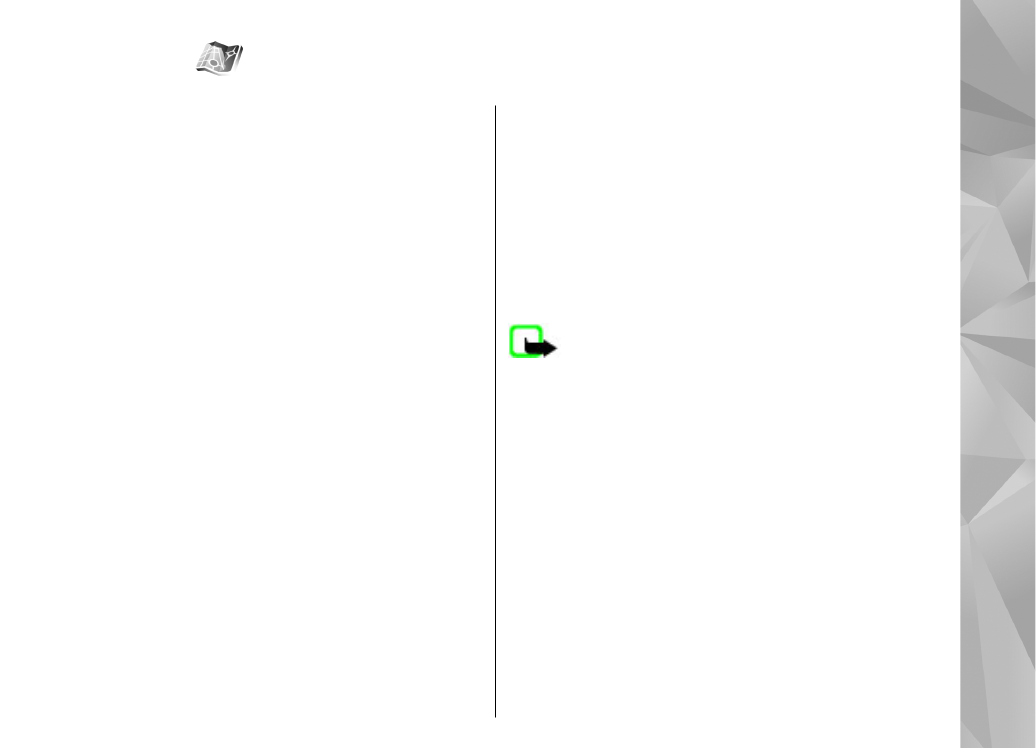
Durchsuchen von Karten
Die Kartengenauigkeit variiert je nach Land.
Wenn Sie das Programm "Karten" öffnen, zoomt es auf
den Standort, der in Ihrer letzten Sitzung gespeichert
wurde. Wenn in der letzten Sitzung keine Position
gespeichert wurde, zoomt das Programm auf die
Hauptstadt des Landes, in dem Sie sich befinden, und
zwar je nach Daten, die das Gerät vom Mobilnetz
empfängt. Gleichzeitig wird die Karte des Standorts
61
Kart
en
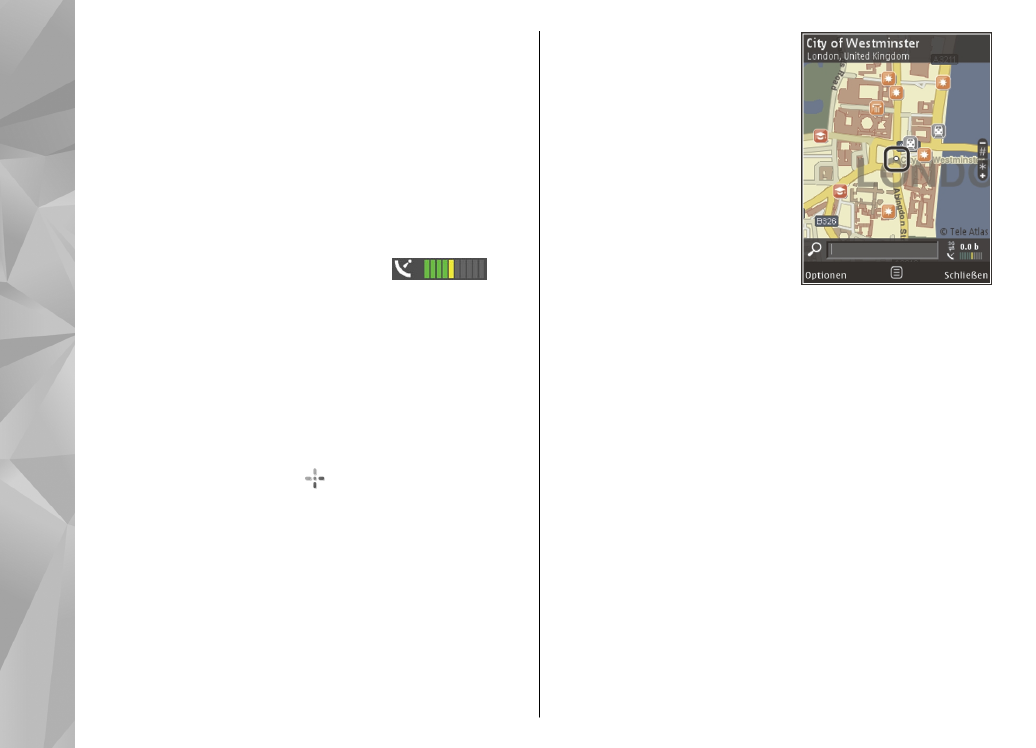
heruntergeladen, falls sie nicht bereits während der
vorherigen Sitzungen heruntergeladen wurde.
Ihr derzeitiger Standort
Um eine GPS-Verbindung herzustellen und auf Ihren
aktuellen Standort zu zoomen, wählen Sie
Optionen
>
Eigene Position
, oder drücken Sie 0. Wenn der
Energiesparmodus eingeschaltet wird, während das
Gerät versucht, eine GPS-Verbindung herzustellen,
wird der Versuch unterbrochen.
Auf dem Display ist eine GPS-Anzeige
zu
sehen. Eine Leiste steht für einen Satelliten. Wenn das
Gerät versucht, einen Satelliten zu finden, wird die
Leiste gelb angezeigt. Wenn das Gerät ausreichend
Daten vom Satelliten empfängt, um eine GPS-
Verbindung herzustellen, wird die Leiste grün
dargestellt. Je mehr grüne Balken angezeigt werden,
desto stabiler ist die GPS-Verbindung.
Wenn die GPS-Verbindung aktiv ist, wird Ihr aktueller
Standort auf der Karte mit angezeigt.
Navigieren und zoomen
Um verschiedene Bereiche auf
der Karte anzusteuern,
navigieren Sie nach oben,
unten, links oder rechts. Die
Karte ist standardmäßig nach
Norden ausgerichtet. Die
Kompassrose zeigt die
Ausrichtung der Karte und
dreht sich während der
Navigation, wenn sich die
Richtung ändert.
Wenn Sie auf der Karte navigieren, wird beim
Ansteuern eines Gebiets, das sich nicht auf den bereits
heruntergeladenen Karten befindet, automatisch eine
neue Karte heruntergeladen. Diese Karten sind
gebührenfrei, es können dabei jedoch große
Datenmengen über das Netz des Diensteanbieters
übertragen werden. Weitere Informationen zu den
Datenübertragungsgebühren erhalten Sie von Ihrem
Diensteanbieter.
Die Karten werden automatisch im Massenspeicher
oder auf einer kompatiblen Speicherkarte (sofern eine
eingesetzt und als Standardspeicher für Karten
festgelegt ist) abgelegt.
Drücken Sie zum Vergrößern oder Verkleinern * oder
#. Verwenden Sie die Maßstableiste, um die
62
Kart
en
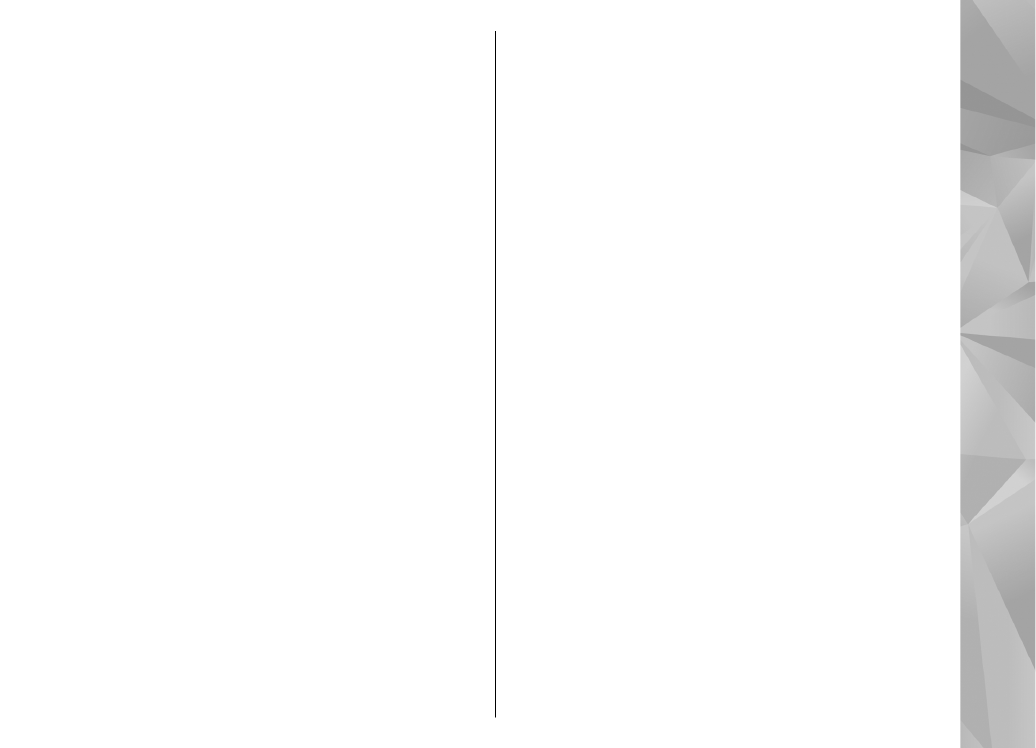
Entfernung zwischen zwei Punkten auf der Karte
einzuschätzen.
Einstellen der Kartenansicht
Um das auf den Karten verwendete Maßsystem
festzulegen, wählen Sie
Optionen
>
Tools
>
Einstellungen
>
Karte
>
Maßsystem
>
Metrisch
oder
Englisch
.
Um festzulegen, welche sehenswerten Punkte auf der
Karte angezeigt werden sollen, wählen Sie
Optionen
>
Tools
>
Einstellungen
>
Karte
>
Kategorien
und die gewünschten Kategorien.
Um festzulegen, ob Sie Karten in 2-D-Darstellung, 3-D-
Darstellung, als Satellitenbild oder in Hybridform
wünschen, wählen Sie
Optionen
>
Kartenmodus
>
Karte
,
Karte in 3D-Ansicht
,
Satellit
oder
Hybrid
.
Satellitenbilder sind möglicherweise nicht für alle
geografischen Bereiche verfügbar.
Um festzulegen, ob die Kartenansicht eine Tages- oder
Nachtansicht sein soll, wählen Sie
Optionen
>
Tools
>
Einstellungen
>
Karte
>
Farben
>
Tagesmodus
oder
Nachtmodus
.
Um andere Einstellungen für Internet, Navigation,
Reisestrecke sowie allgemeine Karteneinstellungen
vorzunehmen, wählen Sie
Optionen
>
Tools
>
Einstellungen
.